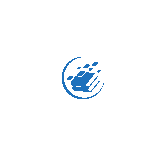Creando un banco (FI01) en SAP
Si queremos usar las transacciones relacionadas con la contabilidad, por ejemplo, para la gestión de cobros es obligatorio crear un banco en el sistema SAP. Para esto podemos usar la transacción FI01, la cual se encuentra localizada en la ruta:
Menú SAP ->Finanzas ->Gestión financiera ->Bancos ->Datos Maestros ->Maestro de bancos ->FI01 – Crear.

Si ejecutamos esta transacción se nos muestra una pantalla de “Acceso para crear banco”, en la cual tenemos que informar el país del banco y de la clave del banco la cual es de 8 posiciones numéricas. Si no se sabe el código del país, se podemos usar el campo “Matchcode” como opción alternativo, la cual nos mostrara un listado de los países que vamos a poder seleccionar.

Cuando tengamos informado el código del país del banco, vamos a tener que informar el campo “clave de banco”, cuyo código es personalizable, por lo cual introducimos un código y se pulsa la tecla Intro o sobre el icono superior de continuar para continuar con la creación del nuevo banco que deseamos.

Ahora se nos mostrara la pantalla de “Detalle de para crear banco”, en cual nos aparecerán 2 apartados:
Dirección: Donde hay que introducir los datos referentes a la dirección del banco.

Datos de control: en donde vamos a introducir los datos adicionales del banco, como son el BIC o el grupo de banco. Los datos de este campo no son obligatorios.

Una vez tengamos rellenados estos datos ya podemos crear el banco, en esta pantalla se nos muestra el botón “Dirección”, el cual nos crea la posibilidad de detallar aún más los datos referentes al banco. si hacemos clic sobre él, se nos muestra una ventana, creada por los apartados:

Nombre: Aquí tenemos que introducir un nombre del contacto del banco.
Conceptos de búsqueda: en el cual podemos ingresar 2 conceptos para facilitar la búsqueda de bancos.
Dirección calle: Donde podemos introducir datos más detallados de la dirección.
Apartado de correos: Para introducir el apartado de correos.
Comunicaciones: Donde nos informamos las maneras de comunicación con el banco, por ejemplo, teléfono, fax, etc.

Cuando hallamos ingresado los datos que se consideran esenciales, es necesario hacer clic sobre el icono de validar, el cual validará si los datos son correctos y si lo son volverá a la pantalla anterior.

Ya que tenemos todos los datos necesarios informados tenemos que guardar toda la información con la cual hemos trabajado por lo que vamos a usar el icono del disquete. El cual nos guardará todos los datos y mostrará un mensaje informativo en la parte inferior de la pantalla indicando de que se ha creado el banco.